Lesen und Schreiben von Dateien
 | Verwendung der Beispielprogramme Dieses Dokument enthält exemplarische Anwendungen unserer Produkte für bestimmte Einsatzbereiche. Die hier dargestellten Anwendungshinweise beruhen auf den typischen Eigenschaften unserer Produkte und haben ausschließlich Beispielcharakter. Die mit diesem Dokument vermittelten Hinweise beziehen sich ausdrücklich nicht auf spezifische Anwendungsfälle, daher liegt es in der Verantwortung des Anwenders zu prüfen und zu entscheiden, ob das Produkt für den Einsatz in einem bestimmten Anwendungsbereich geeignet ist. Wir übernehmen keine Gewährleistung, dass der in diesem Dokument enthaltene Quellcode vollständig und richtig ist. Wir behalten uns jederzeit eine Änderung der Inhalte dieses Dokuments vor und übernehmen keine Haftung für Irrtümer und fehlenden Angaben. |
Der Flashspeicher von 1 MB der EL6070 kann zur Speicherung von Dateien verwendet werden.
- Es können bis zu 20 Dateien abgespeichert werden.
- Der jeweilige Inhalt einer Datei wird im Binärformat abgelegt.
- Für das Auslesen einer Datei kann von dem speziellen Dateisystem zuvor ein Verzeichnis gelesen werden, was Dateinamen und deren Größe und sonstige Zusatzinformationen enthält. Dazu ist eine sog. Punktdatei “.“ auszulesen: wenn beim FoE‑Upload der Name bzw. das ASCII‑Zeichen für “.“ übergeben wird (ASCII‑Wert 0x2E), wird ein definierter Header von Informationen aus dem Speicher der Klemme zurückgegeben, der Angaben über alle gespeicherte Dateien in der Klemme enthält. Beispielsweise liegt folgender Speicherinhalt vor:

Detailinformation hierzu kann prinzipiell dem vorliegenden Beispielprogramm entnommen werden. - Beim Speichern einer Datei wird ein frei wählbares 32 Bit Passwort erwartet. Je Datei kann ein eigenes Passwort gewählt werden. Wird keines mitgegeben, wird PW=0 von der Klemme angenommen. Für das Auslesen der Datei ist das Passwort dann wieder nötig, ggf. eben auch PW=0 wenn keines angegeben wurde.
- Eine bereits vorhandene Datei wird unter Verwendung des gleichen Dateinamens beim Speichern überschieben. Das Löschen einer Datei erfolgt durch einen Schreibzugriff mit dem Dateinamen und der übergebenen Dateigröße von 0 (entsprechend ohne Inhalt).
Das folgende Beispielprogramm verwendet die TwinCAT-Funktionen der Tc2_EtherCAT Bibliothek für den FoE Schreib- und Lesezugriff sowie die Dateizugriffsfunktionen der Tc2_System Bibliothek mit einem festgelegten Dateipfad: „C:\EL6070_files\“. Es muss daher auf dem zu verwendenden Steuerungsrechner das Laufwerk „C:“ mit diesem Ordner vorhanden sein. Zudem ist außerdem die Gerätekonfiguration in dem Beispiel vorhanden:
IPC + EK1100 + EL6070 + EL9011.
Erläuterungen zum Beispielprogramm „EL6070_Access“
Das Beispielprogramm verwendet eine TwinCAT 3 Visualisierung und zeigt darin linksseitig die Dateiverwaltung für die Klemme und rechtsseitig den Dateizugriff auf die PLC. Die Daten werden jeweils zunächst in den Speicher der Steuerung geladen. Dann können sie entweder als Datei von dem/ auf den Steuerungsrechner geladen oder gespeichert werden bzw. auf die/ von der Klemme geschrieben oder gelesen werden:
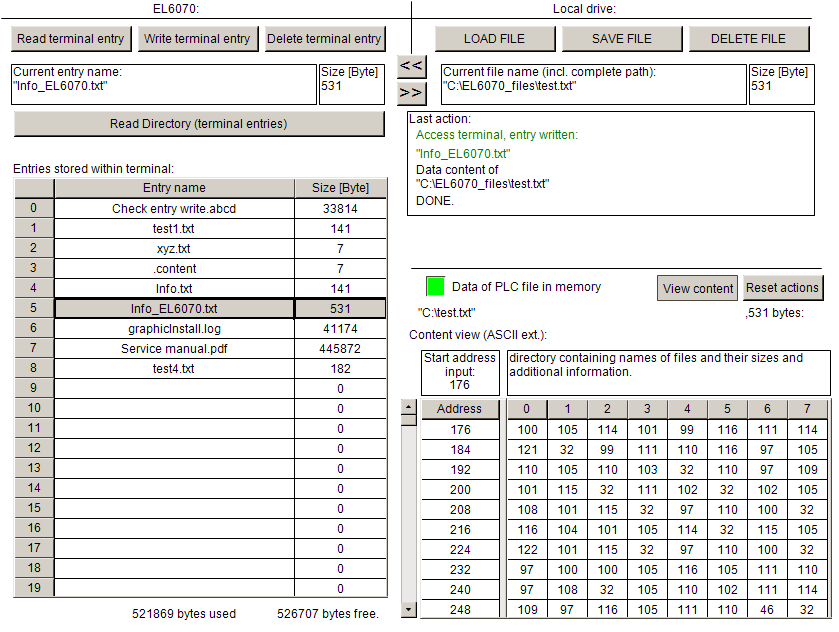 Abb.39: TwinCAT 3 - Visualisierung des Beispielprogramms „EL6070_Access“
Abb.39: TwinCAT 3 - Visualisierung des Beispielprogramms „EL6070_Access“Hinweise:
- Die für den Zugriff auf die Klemme notwendige NetId wird durch den bereits in der Konfiguration enthaltenen Verweis ermittelt. Davon wird auch die Adresse des PLC Systems abgeleitet.
- Das vorliegende Beispielprogramm verwendet keine Checksumme und unterstützt die Passwort-Funktion nicht.
- Beim Dateizugriff auf die Klemme ist bei einer Übertragungsrate von einigen 1000 Bytes/s eine entsprechende Verzögerung zu erwarten (z.B. über 3 min. für 1 MB).
- Die Dateien, die rechtsseitig geladen, gespeichert und gelöscht werden, befinden sich auf der Steuerung; dies ist beim Remotezugriff zu beachten. Der Pfad kann nur auf das lokale File-System des Rechners zeigen und ist mit „C:\EL6070_files\“ vorgegeben. Netzwerkpfade können hier nicht angegeben werden. Zudem ist der Dateizugriff auf dem Steuerungsrechner mit besonderer Vorsicht zu unternehmen.
Download:
Beispielprogramm „EL6070_Access“: Download
Vorbereitungen zum Starten des Beispielprogramms (tnzip-Datei/TwinCAT 3)
- Nach Klick auf den Download-Button speichern Sie das Zip-Archiv lokal auf ihrer Festplatte und entpacken die *.tnzip-Archivdatei in einem temporären Ordner.
- Wählen Sie die zuvor entpackte .tnzip-Datei (Beispielprogramm) aus.
- Ein weiteres Auswahlfenster öffnet sich: wählen nun Sie das Zielverzeichnis, wo das Projekt gespeichert werden soll.
- Die generelle Vorgehensweise für die Inbetriebnahme der PLC bzw. dem Start des Programms kann u. a. den Klemmen‑Dokumentationen oder der EtherCAT-Systemdokumentation entnommen werden.
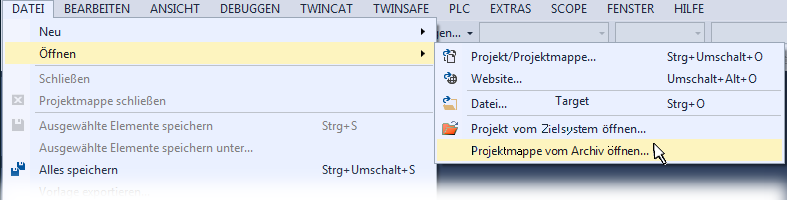 Abb.40: Öffnen des *. tnzip-Archives
Abb.40: Öffnen des *. tnzip-Archives- Das EtherCAT-Gerät im Beispiel ist in der Regel. zuvor ihrem vorliegenden System bekannt zu machen. Verwenden Sie nach Auswahl des EtherCAT-Gerätes im „Projektmappen-Explorer“ rechtsseitig den Karteireiter „Adapter“ und Klicken „Suchen...“:
- Überprüfen der NetId: der Karteireiter „EtherCAT“ des EtherCAT-Gerätes zeigt die konfigurierte NetId:
 .
.
Diese muss mit den ersten vier Zahlenwerten mit der Projekt‑NetId des Zielsystems übereinstimmen. Die NetId des Projektes kann oben in einem Textfeld der TwinCAT-Umgebung eingesehen werden. Ein pull-down Menü kann durch einen Klick rechts im Textfeld geöffnet werden; dort ist zu jedem Rechnernamen eines Zielsystems die NetId in Klammern angegeben. - Ändern der NetId: mit einem Rechtsklick auf „Gerät EtherCAT“ im Projektmappen-Explorer öffnet sich das Kontextmenü, in dem „Ändern der NetId“ auszuwählen ist. Die ersten vier Zahlen der NetId des Projektes sind einzutragen. die beiden letzten Werte sind in der Regel 4.1.
Beispiel: - NetId des Projektes: myComputer (123.45.67.89.1.1)
- Eintrag per „Change NetId...“: 123.45.67.89.4.1
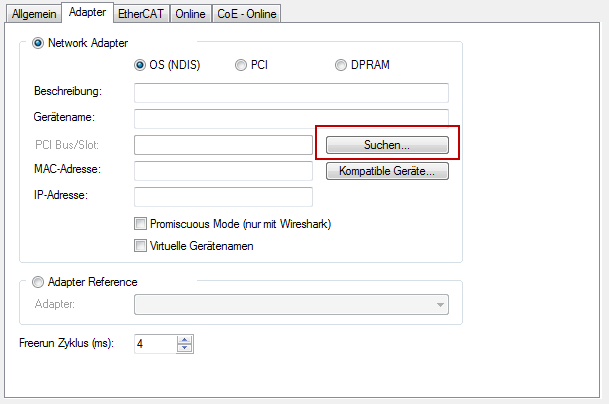 Abb.41: Suche der bestehenden HW-Konfiguration zur bestehenden EtherCAT-Konfiguration
Abb.41: Suche der bestehenden HW-Konfiguration zur bestehenden EtherCAT-Konfiguration